Manual del usuario de MainStage
- ¡Te damos la bienvenida!
-
- Introducción al modo de edición
-
- Seleccionar patches y sets en la lista de patches
- Copiar, pegar y eliminar patches
- Reorganizar y mover patches en la lista de patches
- Añadir patches
- Crear un patch a partir de varios patches
-
- Introducción al inspector de ajustes de patch
- Seleccionar ajustes de patch en la biblioteca de patches
- Ajustar el compás de patches
- Cambiar el tempo al seleccionar un patch
- Ajustar los números de banco y los cambios de programa
- Diferir los cambios de patch
- Silenciar instantáneamente el patch anterior
- Cambiar iconos de patch
- Transponer el tono de las notas entrantes para un patch
- Cambiar la afinación de un patch
- Añadir notas de texto a un patch
-
- Introducción a los canales
- Añadir un canal
- Cambiar el ajuste de un canal
- Configurar componentes de canal
- Mostrar los canales de flujo de señal
- Ocultar el canal del metrónomo
- Crear un alias de un canal
- Añadir un bus de patch
- Ajustar las posiciones de panorámica o balance de los canales
- Ajustar los niveles de volumen de los canales
- Silenciar y aislar canales
- Usar varias salidas de instrumento
- Usar instrumentos MIDI externos
- Reorganizar canales
- Eliminar canales
-
- Introducción al inspector de canales
- Seleccionar ajustes de canal
- Renombrar canales
- Cambiar los colores del canal
- Cambiar los iconos del canal
- Usar la protección de retroalimentación con canales
- Ajustar la entrada de teclado de un canal de instrumento de software
- Transponer instrumentos de software individuales
- Filtrar mensajes MIDI
- Escalar la velocidad del canal
- Ajustar un canal de modo que ignore Hermode Tuning
- Anular intervalos de teclas a nivel de concierto y set
- Añadir notas de texto a un canal en el inspector de canales
- Direccionar audio por medio de efectos de envío
-
- Introducción al inspector del control de pantalla
- Reemplazar etiquetas de parámetro
- Seleccionar colores personalizados para controles de pantalla
- Cambiar el aspecto del fondo o del control de pantalla agrupado
- Ajustar controles de pantalla de modo que muestren el valor de hardware
- Ajustar el comportamiento de cambio de parámetro para controles de pantalla
- Ajustar el comportamiento de correspondencia de hardware para controles de pantalla
- Restablecer y comparar los cambios de un patch
- Anular asociaciones en el nivel de concierto y set
-
- Introducción a la asociación de controles de pantalla
- Asociar a parámetros de canal y módulo
- Asociar controles de pantalla a acciones
- Asociar un control de pantalla a varios parámetros
- Usar controles de pantalla para mostrar páginas de un documento PDF
- Editar el valor guardado de un parámetro asociado
- Establecer pads de percusión o botones para usar la velocidad de nota
- Asignar controles de pantalla a todos los canales de un patch
- Deshacer las asociaciones de un parámetro de control de pantalla
- Eliminar asociaciones de controles de pantalla
- Trabajar con gráficos
- Crear transformaciones de controlador
- Compartir patches y sets entre conciertos
- Grabar la salida de audio de un concierto
-
- Introducción a los conciertos
- Crear un concierto
- Abrir y cerrar conciertos
- Guardar conciertos
- Cómo afecta el guardado a los valores de los parámetros
- Limpiar conciertos
- Consolidar componentes en un concierto
- Cambiar el nombre del concierto actual
-
- Introducción al inspector de ajustes del concierto
- Definir el direccionamiento MIDI a los canales
- Transponer el tono de las notas entrantes para un concierto
- Definir la fuente de los mensajes de cambio de programa
- Enviar cambios de programa sin usar a canales
- Ajustar el compás de un concierto
- Cambiar la afinación de un concierto
- Ajustar la ley de panoramización de un concierto
- Añadir notas de texto a un concierto
- Controlar el metrónomo
- Silenciar notas MIDI
- Silenciar la salida de audio
-
- Introducción al modo de layout
-
- Introducción a la edición de parámetros de controles de pantalla
- Elevar y estampar parámetros de controles de pantalla
- Restablecer los parámetros de los controles de pantalla
- Parámetros comunes de controles de pantalla
- Parámetros de controles de pantalla de teclado
- Parámetros de controles de pantalla de actividad MIDI
- Parámetros de controles de pantalla de pad de percusión
- Parámetros de controles de pantalla de onda
- Parámetros de controles de pantalla de selector
- Parámetros de controles de pantalla de texto
- Parámetros de controles de pantalla de fondo
- Cómo pasa MainStage los mensajes MIDI
- Exportar e importar layouts
- Cambiar las proporciones de un layout
-
- Antes de actuar en directo
- Usar el modo de interpretación
- Controles de pantalla durante la interpretación
- Cambios de tempo durante la interpretación
- Consejos de interpretación con controladores de teclado
- Consejos de interpretación con guitarras y otros instrumentos
- Afinar guitarras y otros instrumentos con el afinador
- El módulo Reproducción durante la interpretación
- Grabar tus interpretaciones
- Tras la interpretación
- Consejos para configuraciones de hardware complejas
-
- Introducción a las funciones rápidas de teclado y conjuntos de comandos
-
- Funciones rápidas de teclado de concierto y layout
- Funciones rápidas de teclado de patches y sets (modo de edición)
- Funciones rápidas de teclado de edición
- Funciones rápidas de teclado de acción
- Funciones rápidas de teclado de asignación de parámetros (modo de edición)
- Funciones rápidas de teclado de canales (modo de edición)
- Funciones rápidas de teclado de controles de pantalla (modo de layout)
- Funciones rápidas de teclado de “Interpretación en pantalla completa”
- Funciones rápidas de teclado de ventana y visualización
- Funciones rápidas de teclado de ayuda y soporte
-
- Obtén información sobre los efectos
-
- Obtén información de amplificadores y pedales
-
- Introducción a Amp Designer
- Modelos de Amp Designer de MainStage
- Cajas de Amp Designer
- Crear un combinado personalizado
- Controles del amplificador
- Introducción al ecualizador de Amp Designer
- Introducción a los efectos de Amp Designer
- Efecto de reverberación de Amp Designer
- Trémolo y vibrato de Amp Designer
- Controles de Microphone de Amp Designer
-
- Introducción a Bass Amp Designer
- Modelos de amplificadores de bajo
- Modelos de caja de bajo
- Crear un combinado personalizado
- Flujo de la señal del amplificador
- Flujo de la señal del preamplificador
- Usar la caja de inyección directa
- Controles del amplificador
- Introducción a los efectos de Bass Amp Designer
- Ecualizador de Bass Amp Designer
- Compresor de Bass Amp Designer
- Ecualizador gráfico de Bass Amp Designer
- Ecualizador paramétrico de Bass Amp Designer
- Controles de micrófono de Bass Amp Designer
-
- Obtén información sobre los efectos de retardo
-
- Introducción a Delay Designer
- Utilizar la pantalla principal
- Usar la pantalla de líneas de retardo
- Crear líneas de retardo
- Seleccionar, copiar, mover y eliminar líneas de retardo
- Editar gráficamente parámetros de líneas de retardo
- Utilizar la barra de parámetros de las líneas de retardo
- Usar el modo de sincronización
- Parámetros de Master de Delay Designer
- Controles de Echo
-
- Introducción a Loopback de MainStage
- Añadir una instancia de Loopback en MainStage
- Interfaz de Loopback de MainStage
- Área de visualización de onda de Loopback de MainStage
- Controles de transporte y función de Loopback de MainStage
- Área de visualización de información de Loopback de MainStage
- Parámetros Sync, “Snap To” y “Play From” de Loopback de MainStage
- Usar las funciones de grupo de Loopback de MainStage
- Menú Action de Loopback de MainStage
- Controles de Sample Delay
- Controles de Stereo Delay
- Controles de Tape Delay
-
- Obtén información sobre los efectos de filtro
-
- Introducción a EVOC 20 TrackOscillator
- Introducción a vocoder
- Interfaz de EVOC 20 TrackOscillator
- Controles de Analysis In
- Controles de detección U/V
- Controles de Synthesis In
- Parámetros de “Tracking Oscillator”
- Usar los parámetros de tono del oscilador de seguimiento
- Controles de Formant Filter
- Controles de modulación
- Parámetros de salida
-
- Usar módulos MIDI
-
- Introducción a Arpegiador
- Parámetros de control del Arpegiador
- Introducción a los parámetros de orden de notas
- Variaciones del orden de las notas
- Inversiones del orden de las notas
- Introducción a los parámetros de patrón del Arpegiador
- Utilizar el modo Live
- Utilizar el modo Grid
- Parámetros de opciones del Arpegiador
- Parámetros de teclado de Arpegiador
- Usar los parámetros de teclado
- Asignar parámetros del controlador
- Controles del módulo MIDI Modifier
- Controles del módulo MIDI “Note Repeater”
- Controles del módulo MIDI Randomizer
-
- Usar el módulo MIDI Scripter
- Usar el editor de scripts
- Introducción a la API Scripter
- Introducción a las funciones de procesamiento de MIDI
- Función HandleMIDI
- Función ProcessMIDI
- Función GetParameter
- Función SetParameter
- Función ParameterChanged
- Función Reset
- Introducción a los objetos JavaScript
- Usar el objeto Event de JavaScript
- Usar el objeto TimingInfo de JavaScript
- Utilizar el objeto Trace
- Utilizar la propiedad beatPos del evento MIDI
- Usar el objeto MIDI de JavaScript
- Crear controles Scripter
- Controles del módulo MIDI Transposer
-
- Obtén información sobre los instrumentos incluidos
-
- Visión general de Alchemy
- Barra de nombre
-
- Visión general de las fuentes de origen de Alchemy
- Controles maestros de origen
- Explorador de importación
- Controles de subpágina de origen
- Controles del filtro de origen
- Consejos de uso de los filtros de origen
- Introducción a los elementos de origen
- Controles del elemento aditivo
- Efectos del elemento aditivo
- Controles del elemento espectral
- Efectos del elemento espectral
- Controles de corrección del tono
- Controles de Formant Filter
- Controles del elemento granular
- Controles del elemento sampler
- Controles del elemento VA
- Técnicas de modulación de origen
- Controles de transformación
-
- Visión general de la ventana de edición de orígenes de Alchemy
- Controles globales del inspector
- Controles de grupo del inspector
- Controles de zona del inspector
- Editor del mapa de teclas
- Editor de ondas de zona
- Visión general de la ventana de edición Additive
- Pantalla “Partial bar”
- Controles de “Partial envelope”
- Ventana de edición Spectral
- Sección de voz maestra
-
- Visión general de la modulación de Alchemy
- Controles del rack de modulación
- Controles de LFO
- Controles de envolventes AHDSR
- Controles de envolventes con segmentos múltiples
- Secuenciador de Alchemy
- Parámetros de seguidor de envolvente
- Parámetros de ModMap
- Moduladores de control de MIDI
- Moduladores de propiedades de nota
- Moduladores de control de interpretación
- Parámetros avanzados de Alchemy
-
- Introducción a ES2
- Interfaz de ES2
-
- Introducción a los parámetros de oscilador
- Ondas básicas del oscilador
- Utilizar la modulación de ancho de pulso
- Usar la modulación de frecuencia
- Utilizar la modulación en anillo
- Utilizar las ondas Digiwave
- Utilizar el generador de ruido
- Emular osciladores analógicos desafinados
- Estiramiento de afinación
- Equilibrar los niveles de los osciladores
- Ajustar los puntos iniciales de los osciladores
- Sincronizar los osciladores
-
- Introducción a la modulación de ES2
- Utilizar los LFO
- Utilizar la envolvente vectorial
-
- Utilizar puntos de la envolvente vectorial
- Utilizar los puntos de solo y sostenimiento de la envolvente vectorial
- Configurar los bucles de la envolvente vectorial
- Comportamiento de la fase de liberación en la envolvente vectorial
- Formas de transición de puntos en la envolvente vectorial
- Ajustar los tiempos de la envolvente vectorial
- Utilizar el escalado de tiempo en la envolvente vectorial
- Utilizar la superficie plana
- Referencia de fuentes de modulación
- Referencia de fuentes de modulación de vía
- Controles del procesador de efectos integrados de ES2
- Parámetros ampliados
-
-
- Introducción a Quick Sampler de MainStage
- Añadir contenido a Quick Sampler de MainStage
- Visualización de onda de Quick Sampler de MainStage
- Utilizar Flex en Quick Sampler de MainStage
- Controles de Pitch de Quick Sampler de MainStage
- Controles de filtros de Quick Sampler de MainStage
- Tipos de filtro de Quick Sampler
- Controles de Amp de Quick Sampler de MainStage
- Parámetros ampliados de Quick Sampler de MainStage
-
- MainStage Introducción al módulo Reproducción
- Añadir un MainStage de MainStage 3
- MainStage Interfaz Reproducción
- Utilizar el MainStage de MainStage 3
- MainStage Botones de transporte y función de Reproducción
- MainStage Área de visualización de información de Reproducción
- MainStage Parámetros “Sincronizar”, “Ajustar a” y “Reproducir desde” de Reproducción
- Utilizar el MainStage de MainStage 3
- Utilizar el MainStage de MainStage 3
- Utilizar marcadores con el MainStage de MainStage 3
-
- Introducción a Sculpture
- Interfaz de Sculpture
- Parámetros de tipo Global
- Parámetros de envolvente de amplitud
- Utilizar Waveshaper
- Parámetros de filtro
- Parámetros de salida
- Asignar controladores MIDI
- Parámetros ampliados
-
-
- Introducción a Ultrabeat
- Interfaz de Ultrabeat
- Introducción a la sección Synthesizer
-
- Introducción a los osciladores
- Usar el modo de oscilador de fase del oscilador 1
- Utilizar el modo FM del oscilador 1
- Utilizar el modo de cadena lateral del oscilador 1
- Usar el modo de oscilador de fase del oscilador 2
- Características básicas de la onda
- Utilizar el modo de sample del oscilador 2
- Utilizar el modo de modelo del oscilador 2
- Controles del modulador en anillo
- Controles del generador de ruido
- Controles de selección de filtro
- Controles del circuito de distorsión
-
- Introducción a las nociones básicas sobre los sintetizadores
- Aspectos básicos de los sintetizadores
-
- Introducción a otros métodos de síntesis
- Síntesis basada en samples
- Síntesis de la modulación de frecuencia (FM)
- Síntesis del modelado de componentes
- Síntesis de tabla de ondas, vectores y LA (aritmética lineal)
- Síntesis aditiva
- Síntesis espectral
- Resíntesis
- Síntesis de distorsión de fase
- Síntesis granular

Envolventes con segmentos múltiples de Alchemy de MainStage
Los componentes de modulación solo se muestran en la vista Advanced. Haz clic en el botón Advanced para abrir esta vista.
El generador de la envolvente con segmentos múltiples (MSEG, por sus siglas en inglés) permite crear y editar envolventes de modulación complejas.
La pantalla del MSEG muestra un gráfico de la salida del generador de envolvente. La regla que se muestra a lo largo de la parte superior indica el tiempo en segundos o en tiempos, cuando Sync está activado. La envolvente se muestra como una serie de puntos unidos mediante líneas o curvas que representan sus diferentes segmentos. Un icono de reproducción se desplaza por la pantalla, realizando un seguimiento del progreso de la envolvente relacionada con la última nota que se ha reproducido.
Es posible añadir el número de puntos que quieras a la envolvente. Los segmentos de la envolvente enlazados con dichos puntos pueden ser lineales o curvados. La función Sync permite enlazar las envolventes a una parrilla derivada del tempo de MainStage para crear patrones rítmicos elaborados.
Las envolventes se crean y editan de dos maneras básicas: mediante la adición, desplazamiento o eliminación de puntos; y mediante el ajuste de la curva de los segmentos de la envolvente entre dos puntos. Consulta la información disponible en el menú desplegable “Edit Mode”.
En la pantalla del MSEG también se muestran dos líneas verticales de color gris claro, cada una con un pequeño tirador triangular que se muestra en la regla. Se trata de los marcadores del bucle de la envolvente. El marcador que tiene el tirador orientado a la izquierda establece el punto final del bucle. El marcador que tiene el tirador orientado a la derecha establece el punto inicial del bucle.
Para desplazar los marcadores del bucle, arrastra los tiradores en sentido horizontal. El marcador del inicio del bucle no se puede desplazar hacia la derecha del marcador del final del bucle, y el marcador del final del bucle no se puede desplazar hacia la izquierda del marcador del inicio del bucle. Los marcadores del bucle siempre se dividen por el punto más cercano. Consulta también la información del menú desplegable “Loop Mode”.
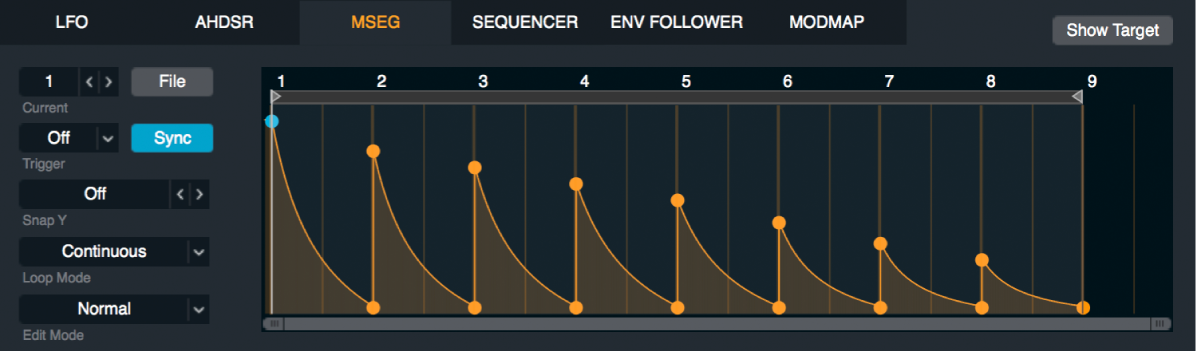
Controles del MSEG
Menú desplegable y campo “Current MSEG”: Accede a cada panel de control de MSEG seleccionando un número en el menú desplegable o con ayuda de las flechas de anterior y siguiente. Alchemy proporciona hasta dieciséis envolventes; una por omisión, pero es posible crear más durante la asignación de moduladores.
Botón File: Abre un menú desplegable con una serie de comandos relacionados con el MSEG.
Submenú Preset: Selecciona una forma de envolvente predefinida. Dicha forma se puede utilizar tal cual o a modo de punto inicial de tus propias formas de envolvente.
Guardar: Guarda la envolvente actual. Se abre un cuadro de diálogo en el que puedes nombrar y guardar el archivo de la envolvente (*.mse). El nombre de la envolvente nueva se muestra en la parte inferior del submenú Preset.
Copy/Paste: Utiliza estos comandos para copiar ajustes de una envolvente en otra.
Clear: Inicializa el MSEG.
Randomize: Crea una forma de envolvente aleatoria. Dicha forma se puede utilizar tal cual o a modo de punto inicial de tus propias formas de envolvente.
Menú desplegable Trigger: Selecciona el modo On para volver a activar el MSEG (desde cero) con cada nueva nota que se toque. Con la opción Off solo se activa el MSEG para la primera nota. Con el ajuste Voice On/FX Off, solamente se modularán los parámetros de voz, no los de efectos. En el modo Off, el MSEG solo se vuelve a activar para las notas recibidas una vez liberadas todas las demás notas.
Nota: Puede que los ajustes de versiones anteriores de la aplicación no funcionen del modo esperado debido a esta opción de activación adicional. Cambia a Voice On/FX Off para que coincida con el comportamiento de la versión anterior y vuelve a guardar el ajuste.
Botón Sincronizar: Actívalo para sincronizar el MSEG con el tempo del proyecto. Al ajustar y crear puntos de envolvente, se dividen en barras y tiempos. Desactívalos para ajustar con libertad las posiciones del punto de envolvente.
Menú desplegable y campo “Snap Y”: Cuantiza los niveles de punto (o valores Y), limitándolos a fracciones exactas del intervalo disponible. Por ejemplo, un valor de “Snap Y” de 1/3 niveles de punto de restricción en los valores 0, 1/3, 2/3 y 1, cuando se arrastra un punto. La opción Off desactiva la cuantización y te permite ajustar los niveles de punto con libertad. También puedes desplazarte por los valores de “Snap Y” con los botones de anterior y siguiente (las flechas).
Nota: El ajuste de “Snap Y” no desplaza los niveles de punto existentes en una alineación con posiciones cuantizadas; solo afecta a la respuesta de los puntos cuando se crean o se arrastran.
Menú desplegable y campo “Loop Mode”: Selecciona uno de los cuatro modos de bucle de MSEG.
Ninguno: Los bucles están desactivados. Los marcadores del bucle se mantienen visibles en la pantalla del MSEG, pero no tienen ningún efecto en este modo.
Continuous: La sección del bucle se reproduce continuamente hacia delante mientras se mantiene una nota y continúa reproduciéndose una vez que se suelta la nota.
Sustain: La sección del bucle se reproduce mientras se mantiene la nota. Una vez que se suelta la nota, se reproduce el resto (o la sección de liberación) de la envolvente.
Forward/Back: La sección del bucle se reproduce de forma alternativa hacia delante y atrás mientras se mantiene una nota y continúa reproduciéndose una vez que se suelta la nota.
Menú desplegable y campo “Edit Mode”: Selecciona uno de los tres modos que determinan cómo reacciona MSEG a la edición.
Normal: Solo se mueven los puntos seleccionados. Los puntos que no se hayan seleccionado se mantienen en sus posiciones actuales.
Slide: Al arrastrar los puntos seleccionados, también se desplazan todos los puntos de envolvente siguientes. Con ello, se mantiene la distancia relativa entre los puntos.
Stretch: Al arrastrar los puntos seleccionados hacia la izquierda, se comprimen los puntos anteriores y se expanden los posteriores. El arrastre hacia la derecha expande los puntos anteriores y comprime los posteriores. En ambos casos se conserva la longitud total de la envolvente.
Pantalla MSEG: Muestra un gráfico de la salida de MSEG, que aparece en forma de puntos conectados por líneas.
Barra de desplazamiento y controles de zoom: Arrastra el centro de la barra de desplazamiento para ver los puntos de envolvente que no se encuentran visibles en el área de visualización. Arrastra horizontalmente los controles de zoom de cualquiera de los extremos de la barra de desplazamiento para cambiar el tamaño del contenido del área de visualización visible.
Añadir o eliminar un punto del MSEG
En MainStage, si quieres añadir un punto, haz clic en la posición necesaria de una línea o cerca de ella en la pantalla del MSEG.
Para eliminarlo, haz doble clic en él.
Nota: Cerciórate de que la opción “Snap Y” adecuada esté activada antes de crear puntos. Asimismo, ten en cuenta el estado del botón Sync.
Mover uno o varios puntos del MSEG
En MainStage, arrastra un punto a la posición necesaria.
El valor del eje x (posición del tiempo) y el del eje y (nivel) se muestran en la posición del puntero mientras arrastra.
Nota: Mantén pulsada la tecla Comando al arrastrar un punto para restringir el movimiento del eje vertical u horizontal (aquel en que el movimiento se realice primero).
Si quieres mover varios puntos adyacentes como un grupo, primero arrastra para seleccionar varios puntos y, a continuación, arrastra cualquiera de los puntos del grupo a la posición necesaria.
Nota: Asegúrate de activar la opción del modo de edición adecuada antes de mover puntos. Asimismo, ten en cuenta el estado del botón Sync.
Ajustar la curvatura del segmento de la envolvente de MSEG
En MainStage, puedes ajustar la curvatura de cada segmento entre los puntos. Los segmentos de la envolvente convexos, lineales y cóncavos producen efectos con diferentes características.
Arrastra la línea entre los puntos hacia arriba para que el segmento adquiera progresivamente una forma más convexa.
Arrastra la línea entre los puntos hacia abajo para obtener un segmento progresivamente más cóncavo.
Pulsa la tecla Opción y haz clic en la línea para restablecer la inclinación lineal de un segmento.
Crear un direccionamiento de modulación del MSEG para controlar el tono
Este ejemplo es específico para la modulación del tono; puede seguir estos pasos a fin de crear un direccionamiento de modulación para otros parámetros como Pan o Cutoff del filtro.
En MainStage, en la barra de nombre, haz clic en File y selecciona “Initialize Preset” para inicializar el preajuste.
En la sección de voz maestra, haz clic en el potenciómetro “Coarse Tune” y asigna el MSEG 1 como su modulador.
En el rack de modulación, ajusta el control de profundidad del MSEG 1 a 24 semitonos.
Si no se ve el panel de control del MSEG, haz clic en el botón MSEG, situado en la parte superior de la sección de modulación.
En el menú desplegable “Snap Y”, selecciona 1/24.
Ahora puedes utilizar una envolvente del MSEG para controlar el tono en incrementos de semitonos, en un intervalo de dos octavas (24 semitonos).